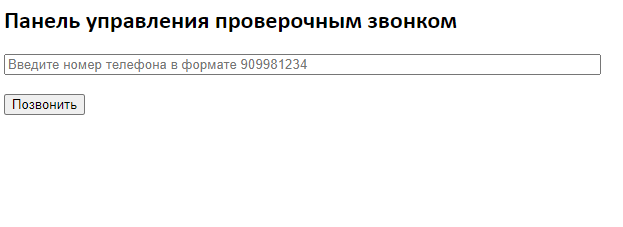Очень часто возникает необходимость в массовом автообзвоне клиентов или своих сотрудников с целью оперативного информирования о чрезвычайных событиях, мероприятиях или соединения с операторами.
*это не аутсорсинг, это программное обеспечение!
Для этих целей мы предлагаем использовать наше простое и быстрое программное решение Автообзвон. Чтобы его реализовать, Вам понадобится иметь у себя сервер и услугу SIP-транк от провайдера (УзТелеком, ИСТ-Телеком или Билайн). Мы установим свое программное обеспечение в максимально короткие сроки.
Главная Панель Управления Автообзвоном содержит настройки интервала обзвона и номеров, на которые система отправит абонента после прослушивания сообщения и предложения ему нажать на выбор два направления:
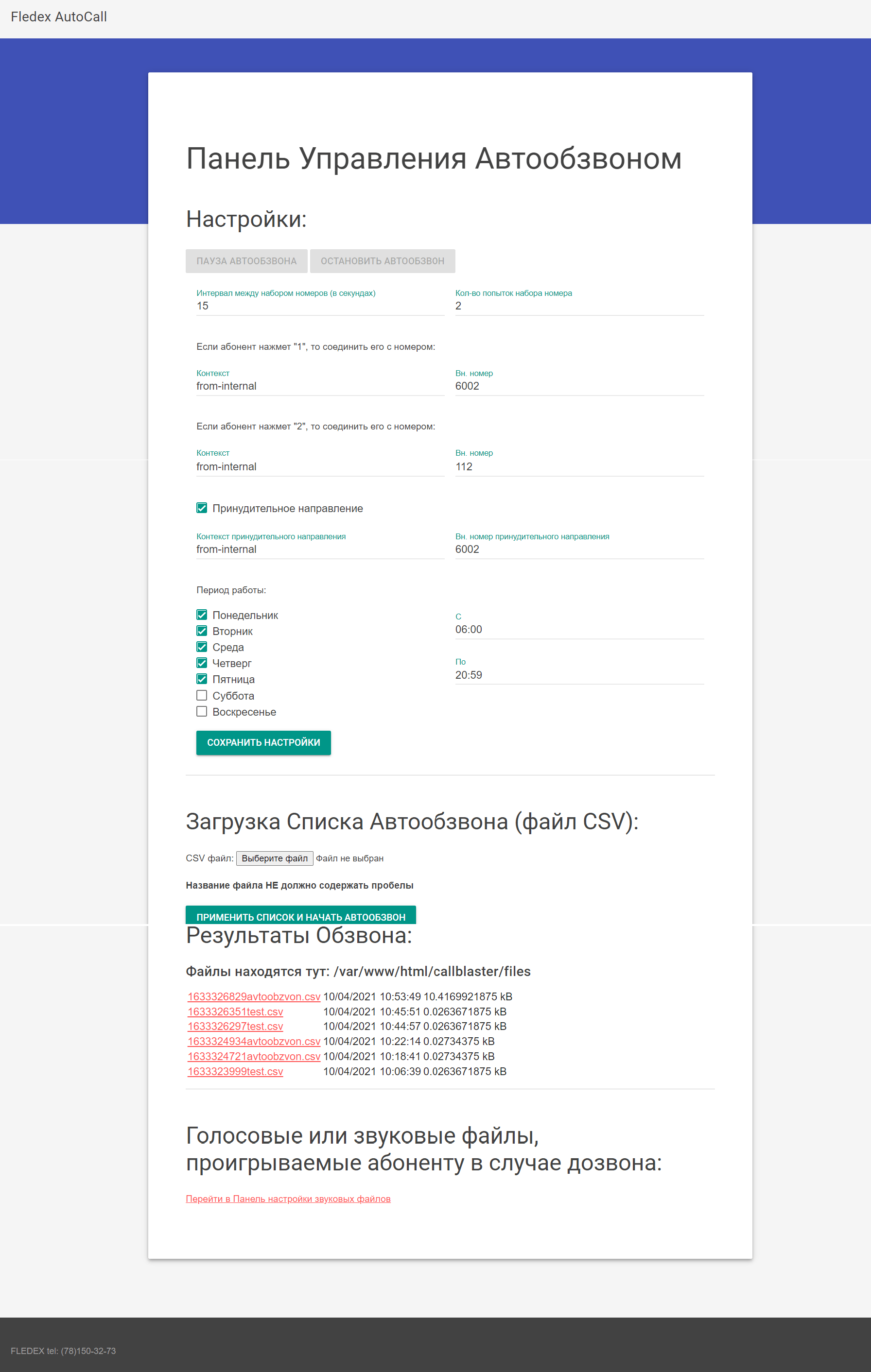
После дозвона до абонента система воспроизведет ему одно из имеющихся сообщений и будет ждать нажатия кнопок 1 или 2. В зависимости от выбора абонент может быть соединен с Вашим колл-центром, IVR или каким либо внутренним номером IP АТС. Для старта автообзона вам необходимо всего лишь сформировать список обзвона с номерами. Это могут быть как внутренние номера вашей Компании, так и любые городские номера. Этот список формируется в Excel как файл с расширением CSV:
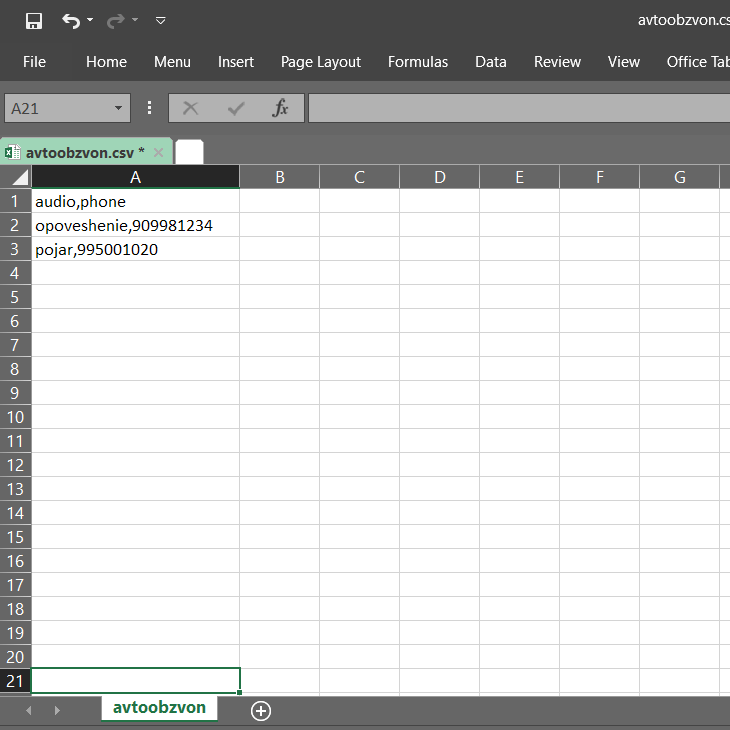
Нажимаем кнопку “Применить список и начать Автообзвон” и процесс обзвона тут же стартует:
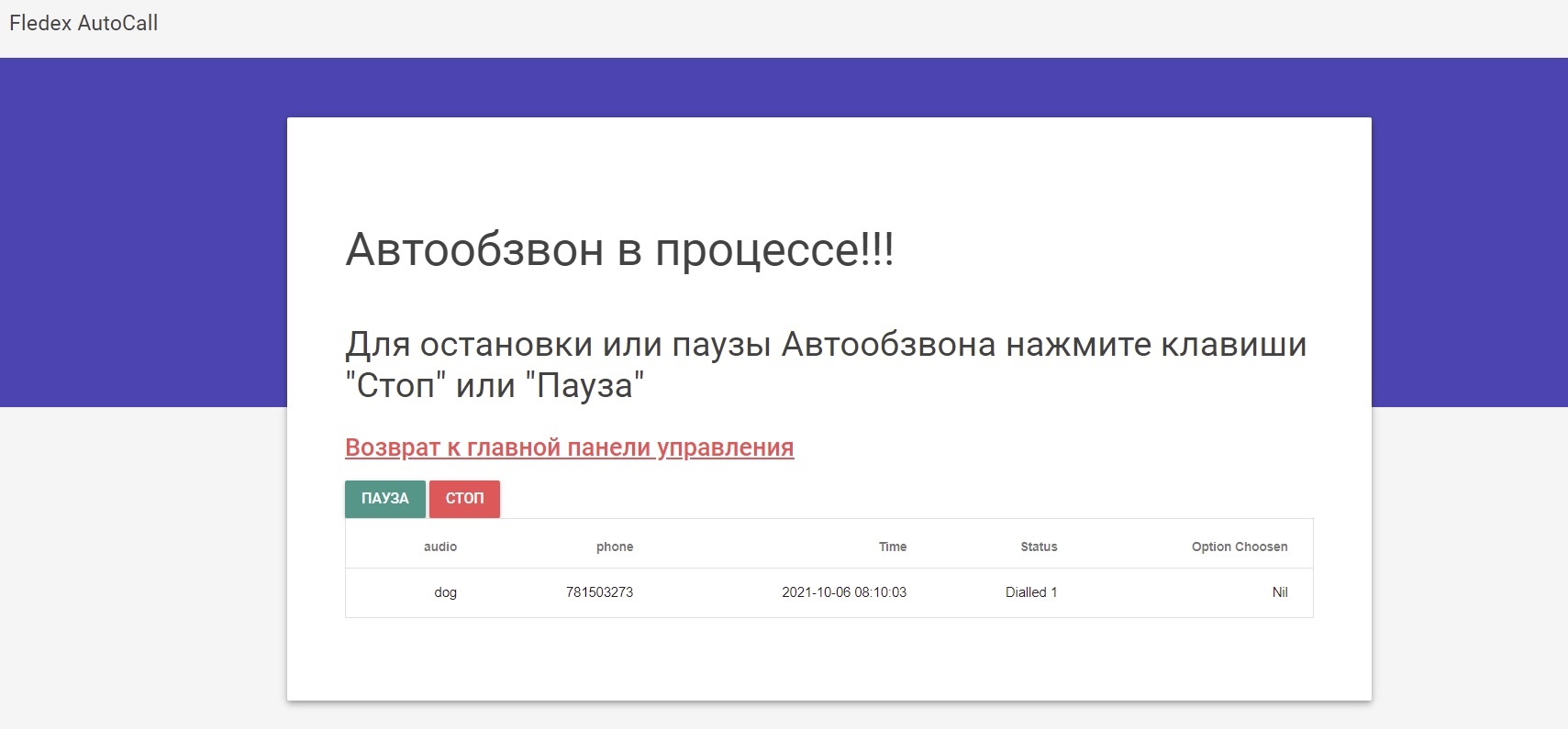
После принятия звонка абонентом в панели управления мы видим номер абонента, дату, время и статус
соединения. Поле “Option Choosen” покажет какую кнопку нажал абонент в процессе выбора направления.
После того, как обзвон будет завершен, можно будет посмотреть отчет. Список обзвонов и отчетов
находится на Главной Панели Управления Автообзвоном в секции “Результаты обзвона”. В отчетах
будет дана подробная информация о статусах дозвона до всех абонентов в списке, который был
использован в данный момент.
Для того, чтобы загрузить файлы оповещений, с Главной Панели Управления в секции “Голосовые или
звуковые файлы, проигрываемые абоненту в случае дозвона, нажимаем на ссылку “Перейти в Панель
настройки звуковых файлов” и загружаем заранее записанные файлы:
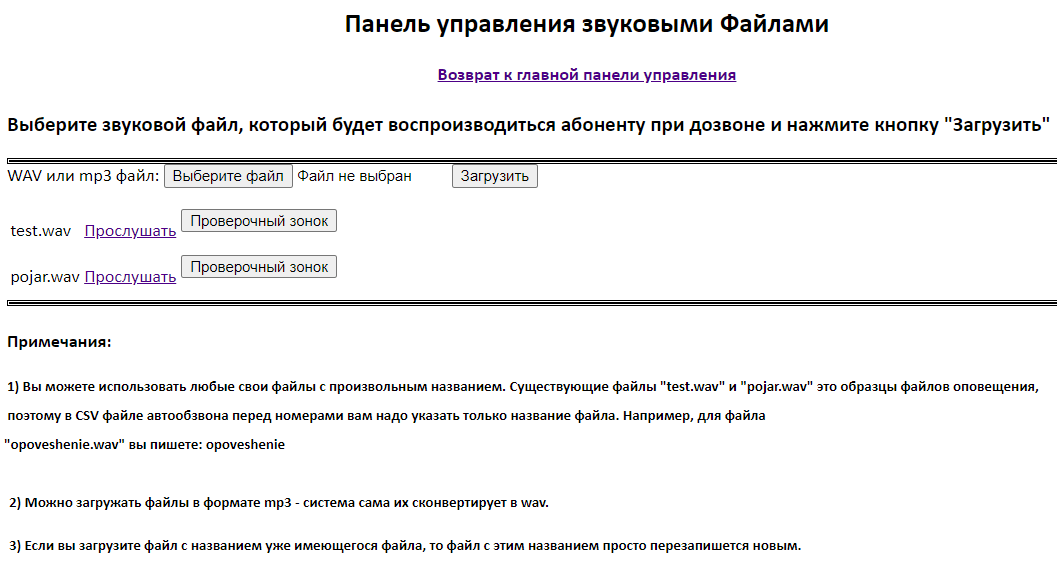
В этой панели можно будет сразу проверить, как будет работать звуковое оповещение для абонента,
нажав на кнопку “Проверочный звонок”: